# Workbot for Workplace のアクション
Workbot のアクションを使用すると、Workbot としてユーザーまたはチャンネルにメッセージや応答を投稿することができます。
また、Workbot にはカスタムアクションもあります。このアクションでは、Meta の Graph API (v4.0) (opens new window) を利用できます。
Workbot では以下の6つのアクションがサポートされています。
- Post simple reply (簡単な応答の投稿)
- Post simple message (簡単なメッセージの投稿)
- Post reply (応答の投稿)
- Post message (メッセージの投稿)
- Post attachment (添付ファイルの投稿)
- カスタムアクション
# Post simple reply (簡単な応答の投稿)
Post simple reply では、Workbot コマンドを呼び出す簡単なテキストメッセージを応答としてユーザーに対して投稿することができます。コマンドが呼び出された場所に応じて、応答はユーザーに直接、またはチャンネル内で投稿されます。
Post simple reply は Workbot コマンドと一緒に使用する必要があります。
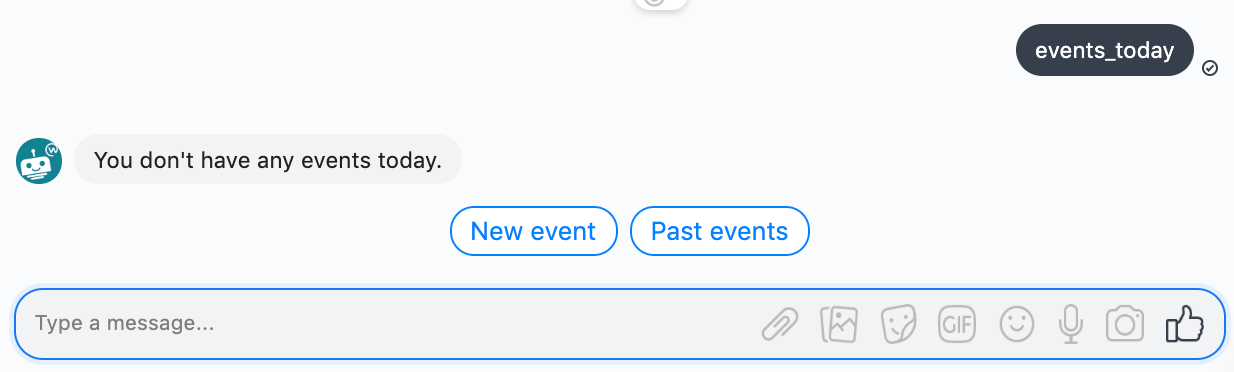 Post simple reply の例
Post simple reply の例
必要に応じてクイック応答ボタンを含めることもできます。これらのボタンはメッセージの下に表示され、ユーザーによりクリックされると別の Workbot コマンドレシピを呼び出します。
# Post simple message (簡単なメッセージの投稿)
Post simple message では、Workbot コマンドをトリガーとして使用することなく、簡単なテキストメッセージをユーザーまたはチャンネルに対して投稿できます。 Post reply に似ていますが、[Send message to] という追加の項目があります。この項目では、どこに簡単なメッセージを投稿するのか (ユーザーに直接、またはチャンネル内) を指定できます。
トリガーイベントは別のアプリケーションで発生したものである場合があるため (ServiceNow での新規インシデントなど)、 Post simple message は別のアプリケーションで発生したイベントに対する Workplace 通知を投稿するのに有用です。
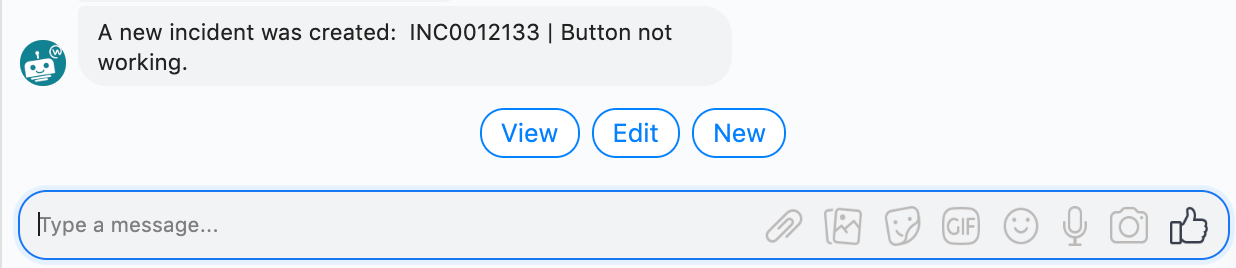 Post simple message の例
Post simple message の例
必要に応じてクイック応答ボタンを含めることもできます。これらのボタンはテキストメッセージの下に表示され、ユーザーによりクリックされると別の Workbot コマンドレシピを呼び出します。
以下の場合に、Post simple message を使用します。
別のアプリケーションからの簡単なイベント通知 (ServiceNow での新規または更新インシデントなど) を投稿するために Workbot を使用している。トリガーイベントは別のアプリケーションで発生したものである場合があるため、メッセージの送信先を指定できるように、 Post message を使用する必要があります。
Workbot コマンドが呼び出された場所にメッセージを送信する ( Post reply で自動的に行われること) のではなく、どこにメッセージが投稿されるのかを指定したい。### Send message to [Send message to] を指定すると、ユーザーに直接、または指定したチャンネルにメッセージを投稿することができます。Workbot コマンドの出力からの ID データピル ([Conversation] の下の) を使用します。代わりに、メンバーまたはチャンネルを選択するには、[Select from list] に切り替えます。
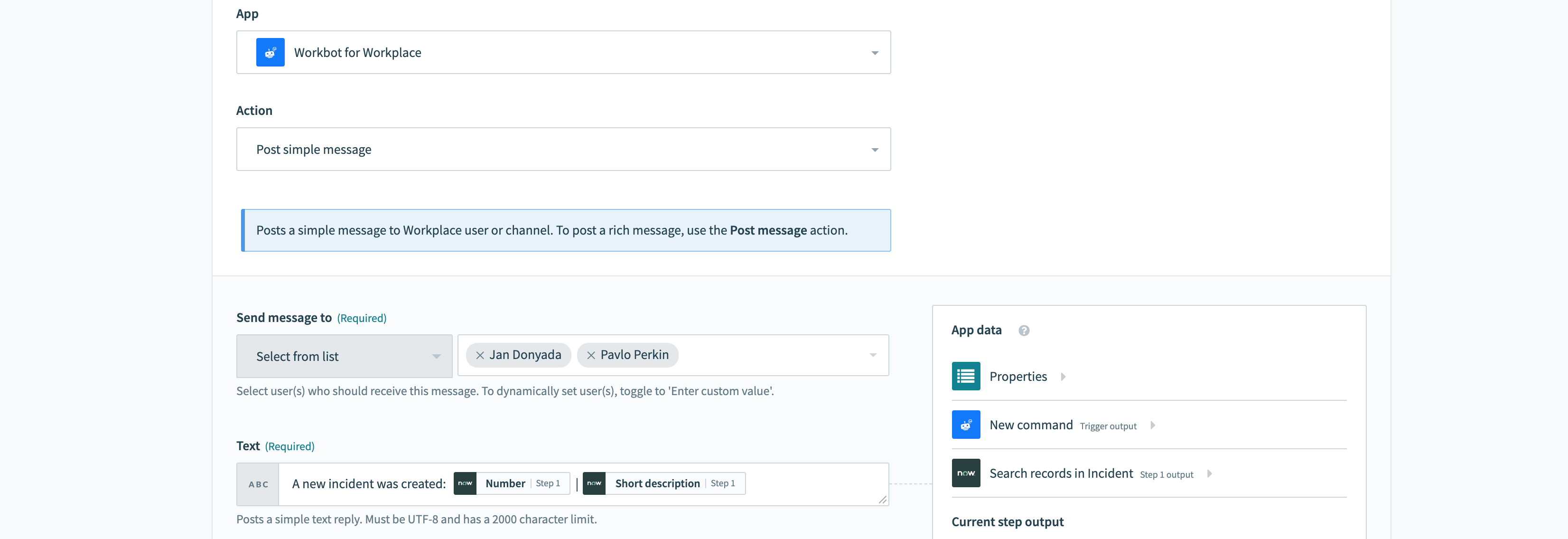 [Send message to] の例
[Send message to] の例
# Post reply (応答の投稿)
Post reply では、Workbot コマンドを呼び出す応答をユーザーに対して投稿することができます。コマンドが呼び出された場所に応じて、応答はユーザーに直接、またはチャンネル内で投稿されます。
Post reply は Workbot コマンドと一緒に使用する必要があります。
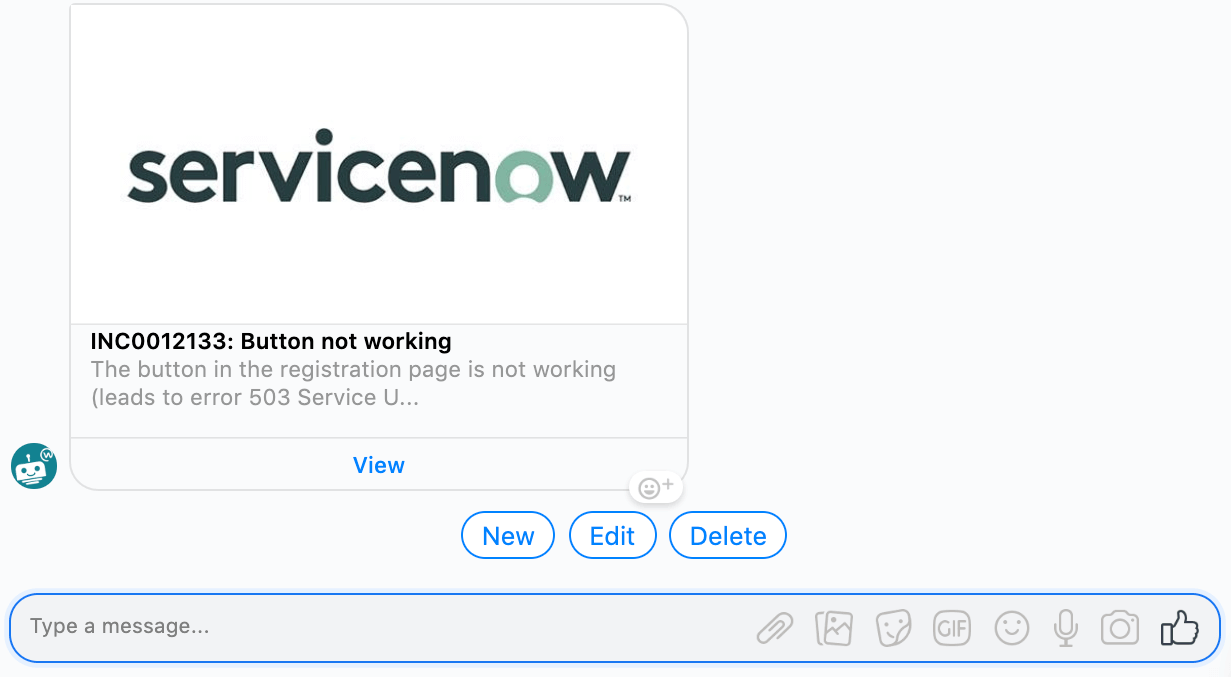 Post reply の例
Post reply の例
Post reply アクションでは、Meta の汎用テンプレート (opens new window)を使用します。
必要に応じてクイック応答ボタンを含めることもできます。これらのボタンはメッセージの下に表示され、ユーザーによりクリックされると別の Workbot コマンドレシピを呼び出します。
# Post message (メッセージの投稿)
Post message では、Workbot コマンドをトリガーとして使用することなく、メッセージをユーザーまたはチャンネルに対して投稿できます。 Post reply に似ていますが、[Send message to] という追加の項目があります。この項目では、どこにメッセージを投稿するのか (ユーザーに直接、またはチャンネル内) を指定できます。
トリガーイベントは別のアプリケーションで発生したものである場合があるため (ServiceNow での新規インシデントなど)、 Post message は別のアプリケーションで発生したイベントに対する Workplace 通知を投稿するのに有用です。
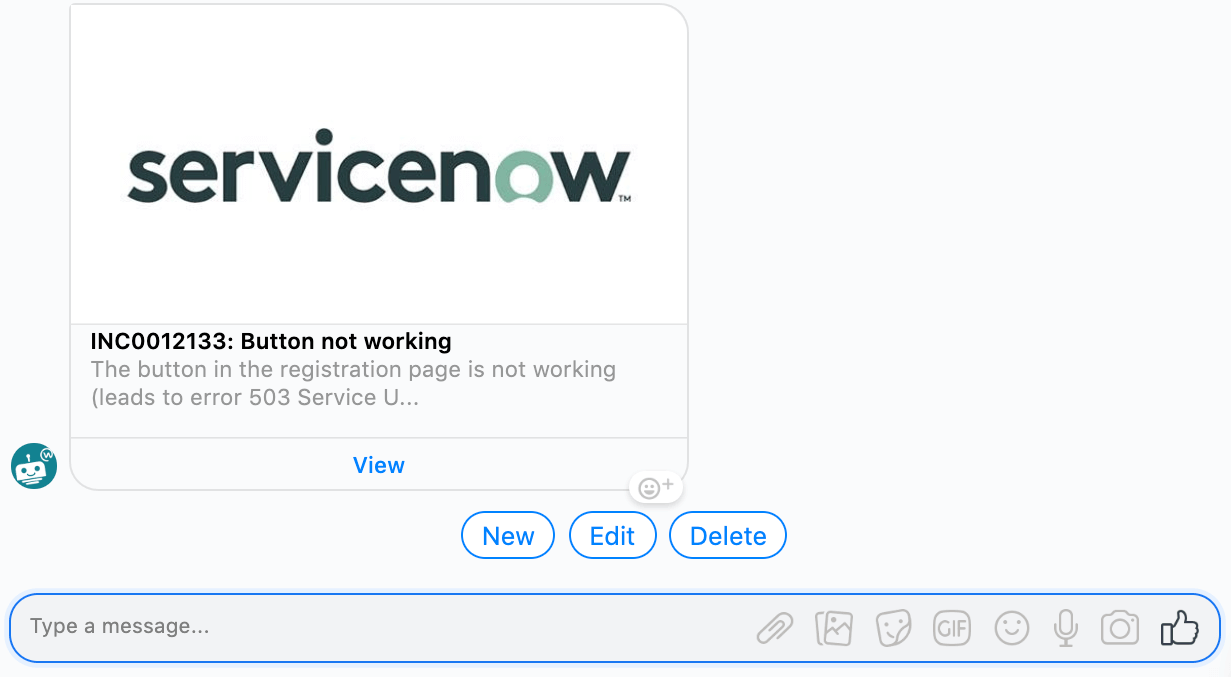 Post message の例
Post message の例
Post Message アクションでは、Meta の汎用テンプレート (opens new window)を使用します。
必要に応じてクイック応答ボタンを含めることもできます。これらのボタンはテキストメッセージの下に表示され、ユーザーによりクリックされると別の Workbot コマンドレシピを呼び出します。
以下の場合に、Post message を使用します。
別のアプリケーションからのイベント通知 (ServiceNow での新規または更新インシデントなど) を投稿するために Workbot を使用している。トリガーイベントは別のアプリケーションで発生したものである場合があるため、メッセージの送信先を指定できるように、 Post message を使用する必要があります。
Workbot コマンドが呼び出された場所にメッセージを送信する ( Post reply で自動的に行われること) のではなく、どこにメッセージが投稿されるのかを指定したい。
# Send message to
[Send message to] を指定すると、ユーザーに直接、または指定したチャンネルにメッセージを投稿することができます。Workbot コマンドの出力からの ID データピル ([Conversation] の下の) を使用します。代わりに、メンバーまたはチャンネルを選択するには、[Select from list] に切り替えます。
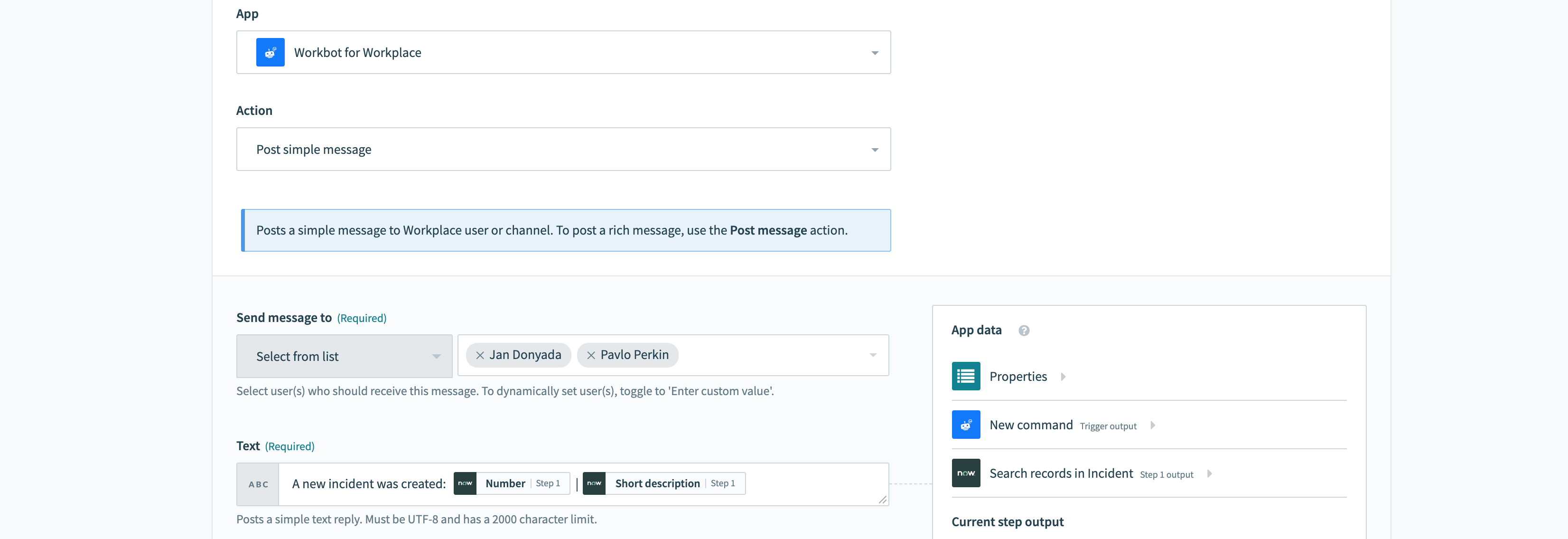 [Send message to] の例
[Send message to] の例
# Post attachment (添付ファイルの投稿)
Post attachment アクションでは、添付ファイルの URL を指定することにより、ユーザーに対して画像、動画、音声、またはファイルを投稿できます。
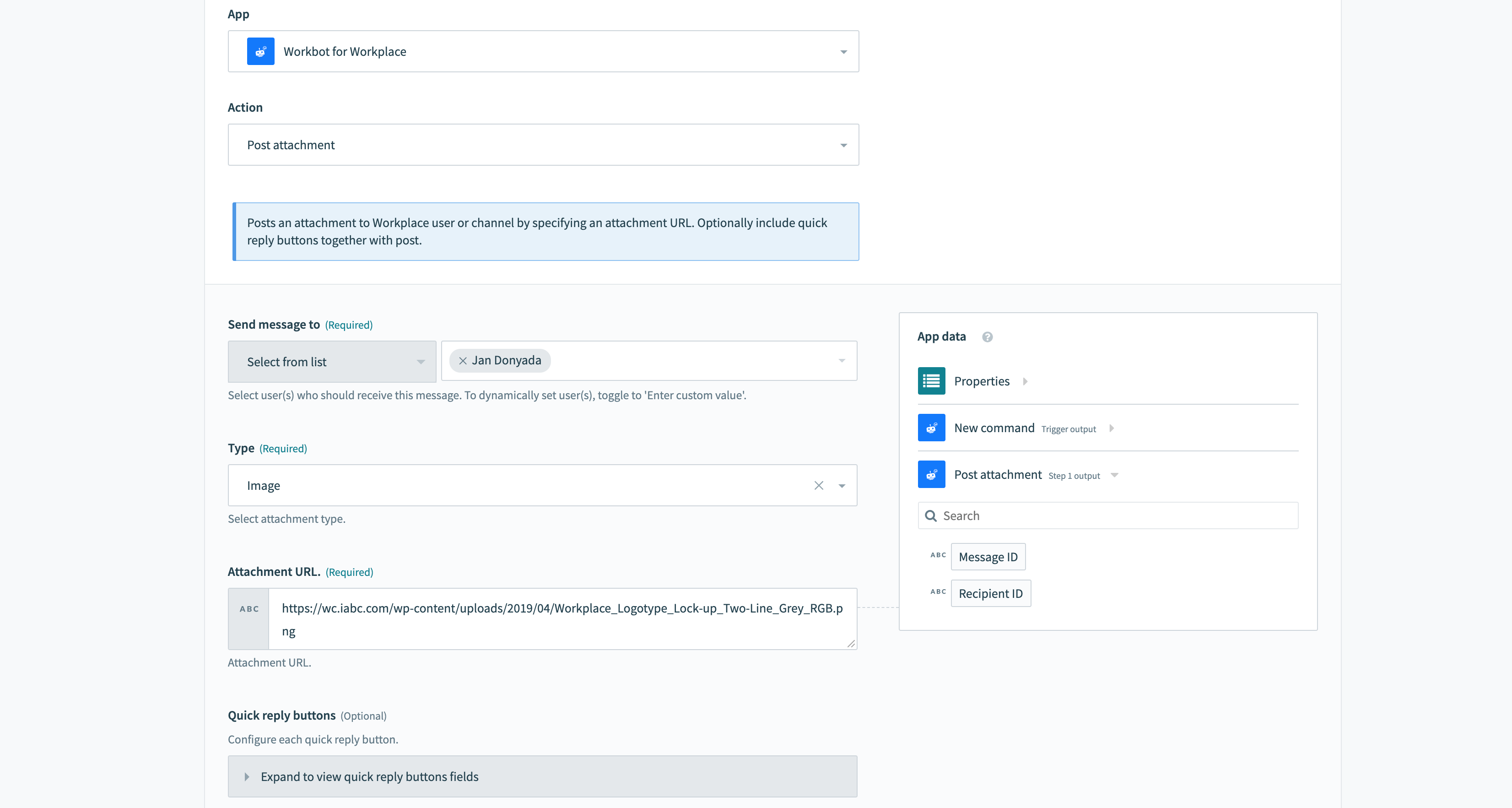 Post attachment のレシピビュー
Post attachment のレシピビュー
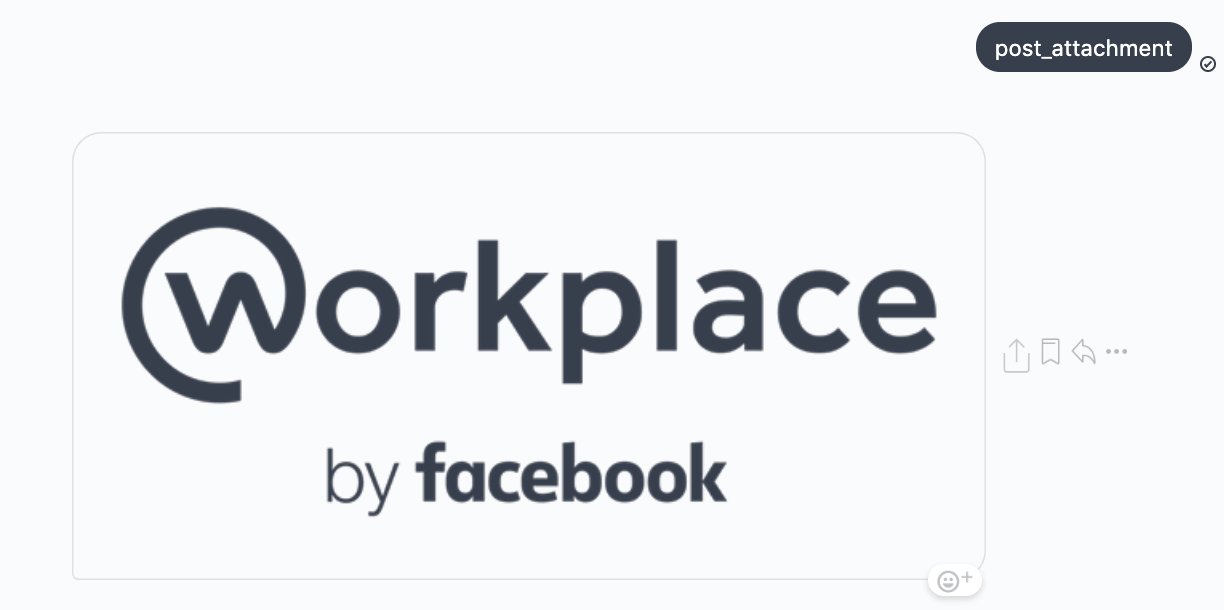 WorkChat でのロゴの共有
WorkChat でのロゴの共有
# Web URL ボタン
ボタンのタイプとして [Web URL] を指定し、ユーザーのリダイレクト先の URL を指定することにより、ボタンから外部 URL を開くこともできます。
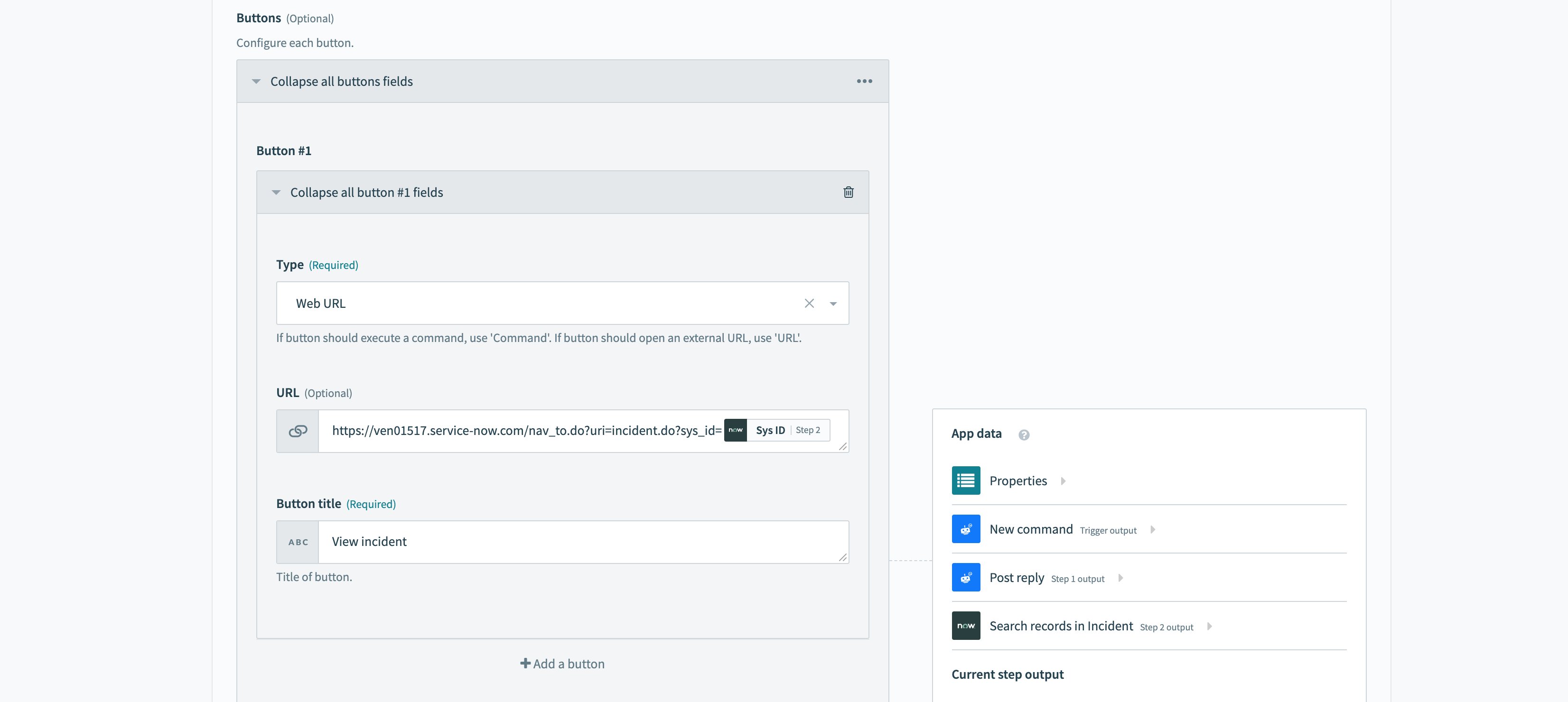 Web URL ボタンとして設定されたボタン
Web URL ボタンとして設定されたボタン
# 詳細
Last updated: 2025/9/18 18:53:44